Rumah >Tutorial perisian >Perisian Pejabat >Bagaimana untuk menukar arah teks paksi dalam carta Excel
Bagaimana untuk menukar arah teks paksi dalam carta Excel
- WBOYWBOYWBOYWBOYWBOYWBOYWBOYWBOYWBOYWBOYWBOYWBOYWBke hadapan
- 2024-03-29 13:01:211316semak imbas
Editor PHP Youzi akan memperkenalkan kepada anda hari ini cara menukar arah teks paksi dalam carta Excel. Dalam Excel, melaraskan arah teks paksi carta boleh menjadikan carta lebih jelas dan lebih mudah dibaca serta menambah baik kesan paparan data. Seterusnya, kami akan memperkenalkan cara untuk beroperasi secara terperinci, membolehkan anda menguasai teknik ini dengan mudah dan meningkatkan tahap profesional pengeluaran carta Excel.
1. Seret tetikus untuk memilih sumber data carta yang akan dibuat
2 Jalankan pada bar menu: Masukkan--carta lajur, pilih gaya yang sesuai
3 tetikus Klik abscissa untuk memilihnya, dan titik-titik kecil akan muncul di sekelilingnya, iaitu titik kawalan
4. Klik kanan paksi abscissa dan pilih: Format Axis.
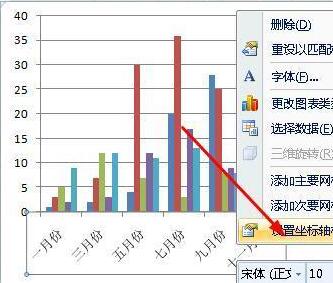
5 Dalam kotak dialog pop timbul, klik pilihan penjajaran, tetapkan arah teks kepada menegak dan klik butang Tutup.
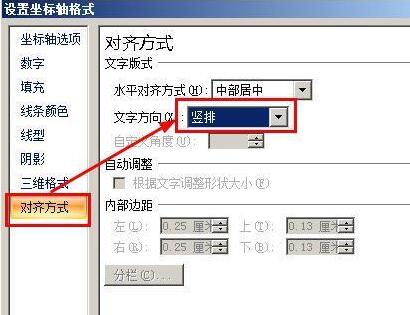
6 Kami melihat bahawa arah teks telah berubah.

Atas ialah kandungan terperinci Bagaimana untuk menukar arah teks paksi dalam carta Excel. Untuk maklumat lanjut, sila ikut artikel berkaitan lain di laman web China PHP!
Artikel berkaitan
Lihat lagi- Penjelasan terperinci tentang cara membuka dan membaca fail CSV
- Langkah dan langkah berjaga-jaga untuk membuka dan memproses fail format CSV
- Kaedah dan petua untuk membuka fail CSV: Sesuai untuk pelbagai perisian
- Panduan ringkas untuk manipulasi fail CSV
- Belajar untuk membuka dan menggunakan fail CSV dengan betul

